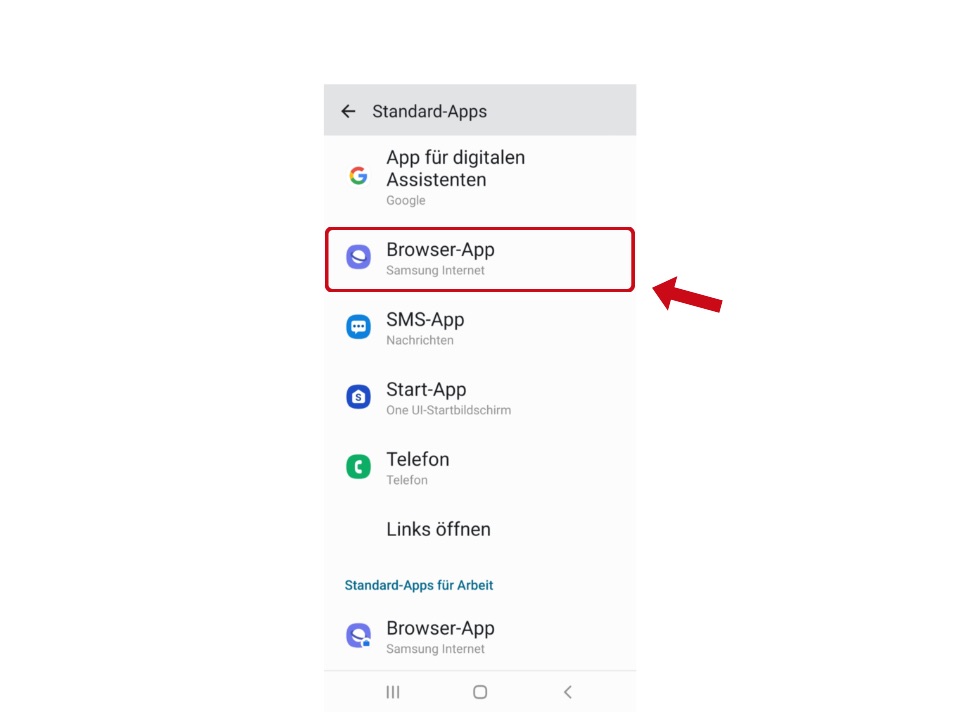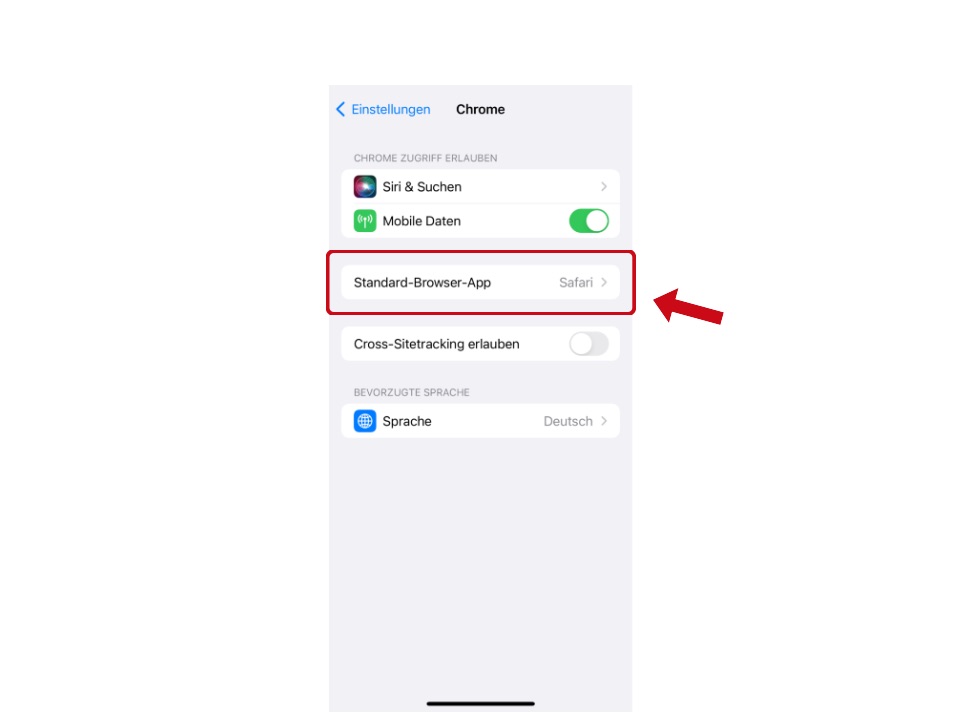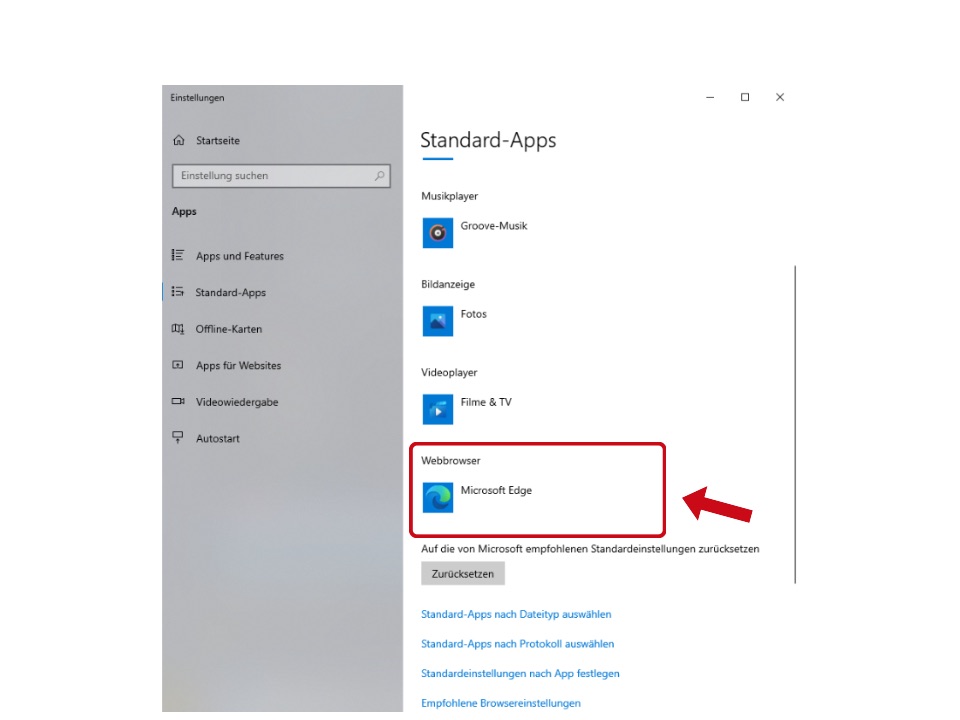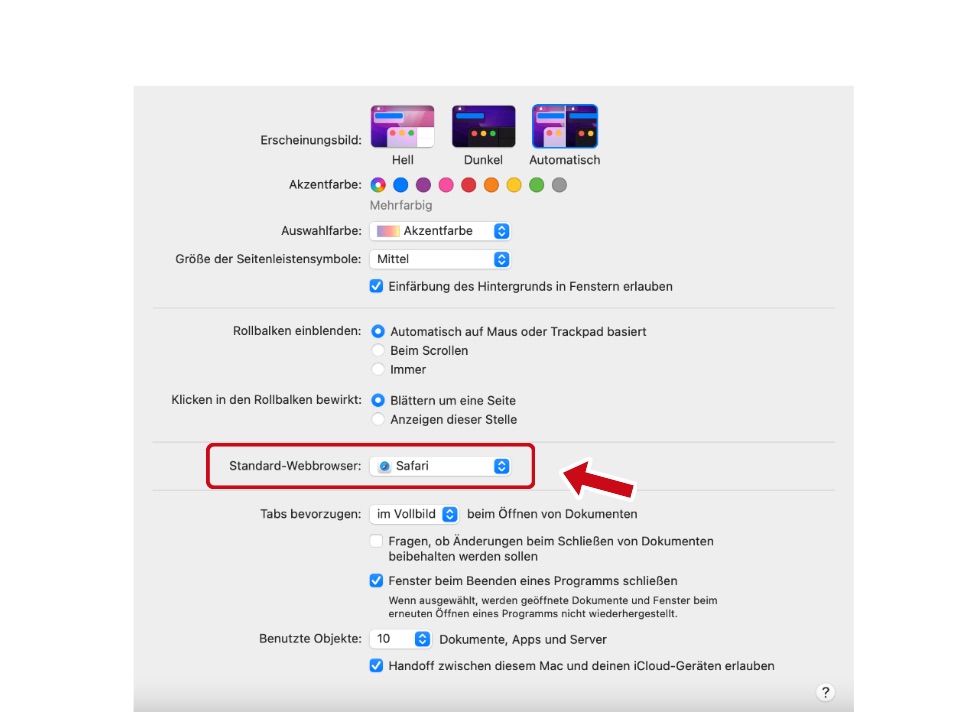Browser
Ein Browser ist ein Programm, das Webseiten anzeigen kann. Diese Webseite (schubu.at) zum Beispiel wird mithilfe eines Browsers angezeigt. Webseiten werden auf Computern in der ganzen Welt gespeichert. Ein Browser kann den Webseiten-Code lesen und auf einem Bildschirm darstellen.
Info für Lehrende
Mehr zu SchuBu+
Computersprache – Code
Ein Browser ist wie ein magisches Fenster, durch das wir hinausschauen können in die weite Welt. Ein Klick und wir sehen Katzenbabys auf einem Computer in Indien. Wieder ein Klick und wir sehen weitere Katzenbilder auf einem Computer in den USA.


Dieses magische Fenster kann man sich wie ein riesiges, stets wachsendes Spinnennetz vorstellen. In diesem Spinnennetz gibt es Milliarden von Webseiten. Und um alles, was man auf einer Webseite sieht (z. B. Text, Bilder, Videos), darstellen zu können, ist eine spezielle Sprache notwendig, die für Computer verständlich ist. Eine solche Sprache wird Code genannt. Der Code zum Erstellen und Formatieren von Webseiten wird HTML genannt.
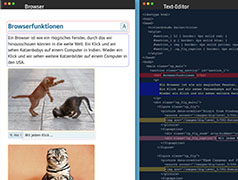
Code einer Webseite
Untersuche, wie eine Webseite in HTML aussieht!Code ändern
Einen Code zu schreiben und zu ändern, ist gar nicht so schwierig. Probiere es gleich aus!
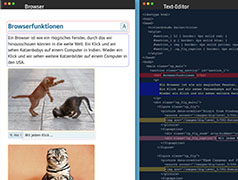
Code ändern
Ändere den Code so, dass unter dem Bild dein Name steht!Ein Browser kann den Code einer Webseite lesen und den Inhalt anzeigen. Der Code ist auf einem Server gespeichert. Wenn man die Internetadresse (URL) dieses Servers in einem Browser eingibt, lädt man den Programmcode samt Bilddaten auf sein eigenes Gerät. Der Browser verarbeitet die Daten blitzschnell und zeigt die Seite mit Bildern und Texten an. Um zwischen verschiedenen Seiten wechseln zu können, werden Verbindungen eingebaut. Diese nennt man Links und sie ermöglichen ein rasches Surfen im Internet.

Vergleich der verschiedenen Browser
Mit allen Browsern kann man ...
- Webseiten anzeigen und Internetadressen eingeben
- über Links zwischen verschiedenen Webseiten wechseln
- auf einfache Weise zu der Webseite zurückkehren, die gerade vorher geöffnet war
- Webseiten speichern, die man oft öffnet
- Webseiten neu laden
Zusätzlich zu diesen grundlegenden Browser-Funktionen gibt es auch spezielle Browser-Funktionen.
Die verschiedenen Browser haben unterschiedliche spezielle Funktionen.
Manche Browser sind besonders schnell, andere haben sehr viele Zusatzfunktionen.
Wieder andere schützen die sensiblen Daten besonders gut und ermöglichen es dadurch,
Browser-Logos
Klicke auf das Logo des Browsers, der zur Beschreibung passt!
Verwendung verschiedener Browser in Österreich
ABSTIMMUNG: Welcher Browser soll zukünftig in der Schule genutzt werden? Geh auf das Antworten-Tool und nimm an der Abstimmung teil!
Info für LehrendeBrowser-Eigenschaften bewerten
Klicke auf den Balken und gib an, wie wichtig diese Browser-Eigenschaften für dich sind!
- Schnelligkeit
- persönliche Daten werden geschützt
- viele Funktionen
- Open Source
- meine Freunde verwenden diesen Browser
- gehört einer gemeinnützigen Organisation
- gehört einem großen Konzern
- ist auf meinem Gerät bereits installiert
- viele Add-Ons
- Sicherheit
Browser-Funktionen
Die wichtigste Funktion eines Browsers ist es, Webseiten anzuzeigen. Ein Browser hat aber noch viele andere Funktionen:
Verlauf
Ein Browser speichert jede Webseite, die man öffnet. Diesen Speicher nennt man Verlauf. Gestern eine lustige Geschichte über Katzen gelesen und vergessen wo das war? Im Verlauf steht das noch. Will man also eine bestimmte Webseite wiederfinden, kann man im Verlauf nachsehen und die Webseite mit einem Klick wieder öffnen. Will man allerdings nicht, dass Lehrer*innen sehen, was man alles im Internet gemacht hat, dann ist es nützlich zu wissen, dass man den Verlauf löschen kann.
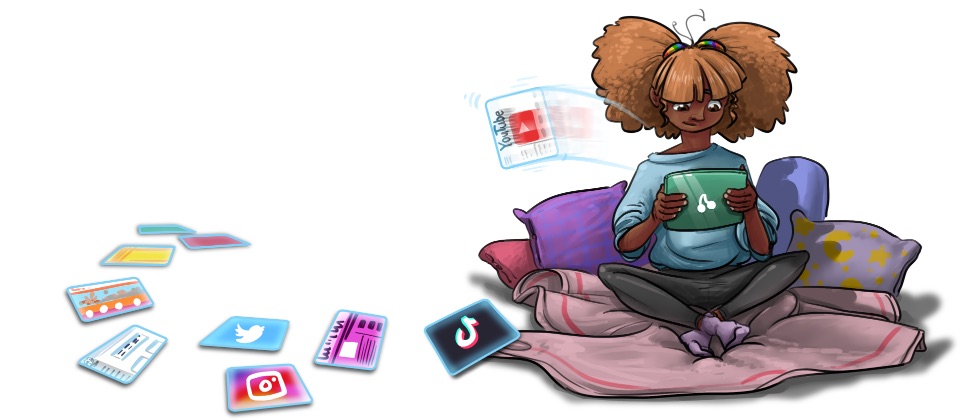
Inkognito-Modus
Wenn man eine Webseite im Inkognito-Modus (Privaten Modus) öffnet, wird auf dem Computer nicht gespeichert, dass man diese Webseite geöffnet hat.
Dieser Modus verhindert also, dass eine andere Person, die danach den Computer verwendet, feststellen kann, was man im Internet gemacht hat.
Dies kann zum Beispiel nützlich sein, wenn mehrere Personen den gleichen Computer verwenden.
Allerdings besteht auch im Inkognito-Modus eine Verbindung mit dem Computer der Webseite, die man öffnet.
So können auf dem dazugehörigen Server bestimmte Daten (
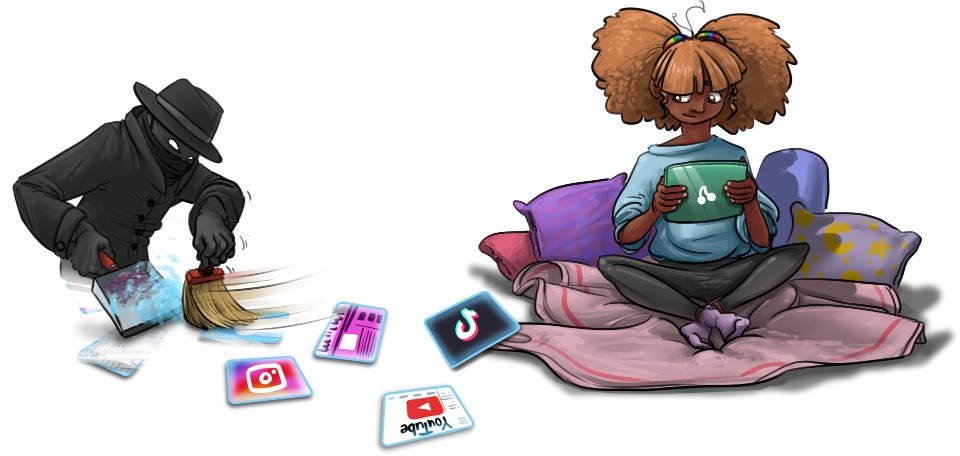
Fenster oder Tab?
Oft ist es vorteilhaft, eine neue Webseite zu öffnen, ohne dabei die bereits geöffnete Webseite zu schließen. Dafür kann man die Webseite entweder in einem neuen Browser-Fenster oder in einem neuen Tab öffnen.
Fenster
Man kann mehrere Fenster zugleich geöffnet lassen, nebeneinander anzeigen und in jedem Fenster mehrere Tabs öffnen. Das funktioniert auch dann, wenn man die einzelnen Fenster in verschiedenen Browsern öffnet.
Tab
Tabs sind gut dafür geeignet, schnell zwischen mehreren Webseiten hin- und herzuwechseln.
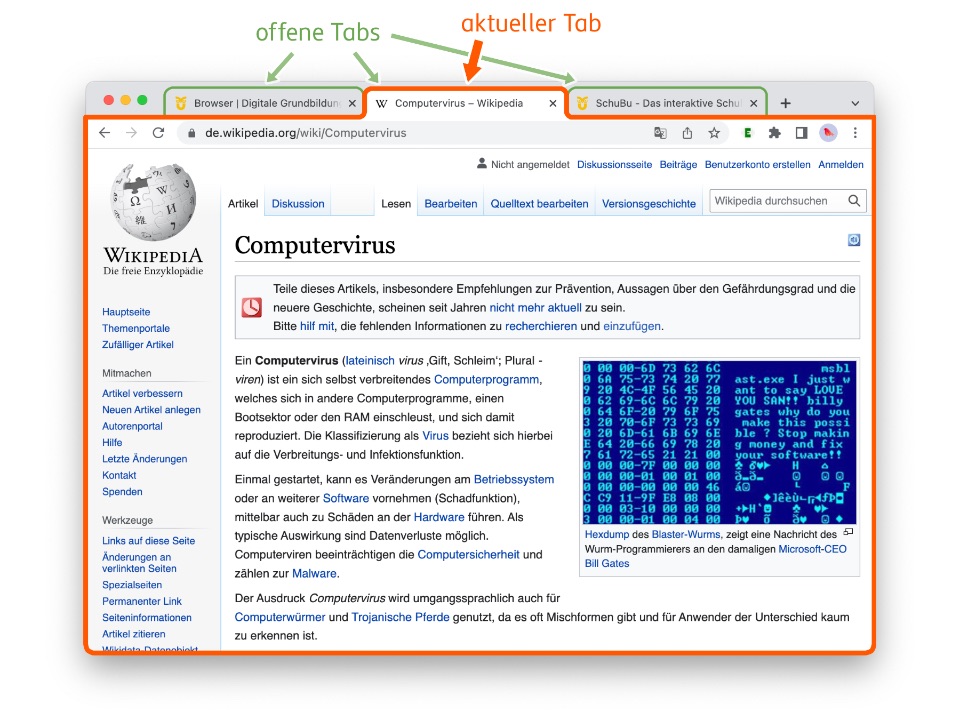
Favoriten sind Lesezeichen
Um eine Webseite wie zum Beispiel schubu.org in Zukunft jederzeit rasch wieder öffnen zu können, kann es nützlich sein, die Webseite als Lesezeichen oder Favorit zu speichern. Eine so gespeicherte Webseite lässt sich mit einem einzigen Klick wieder öffnen.
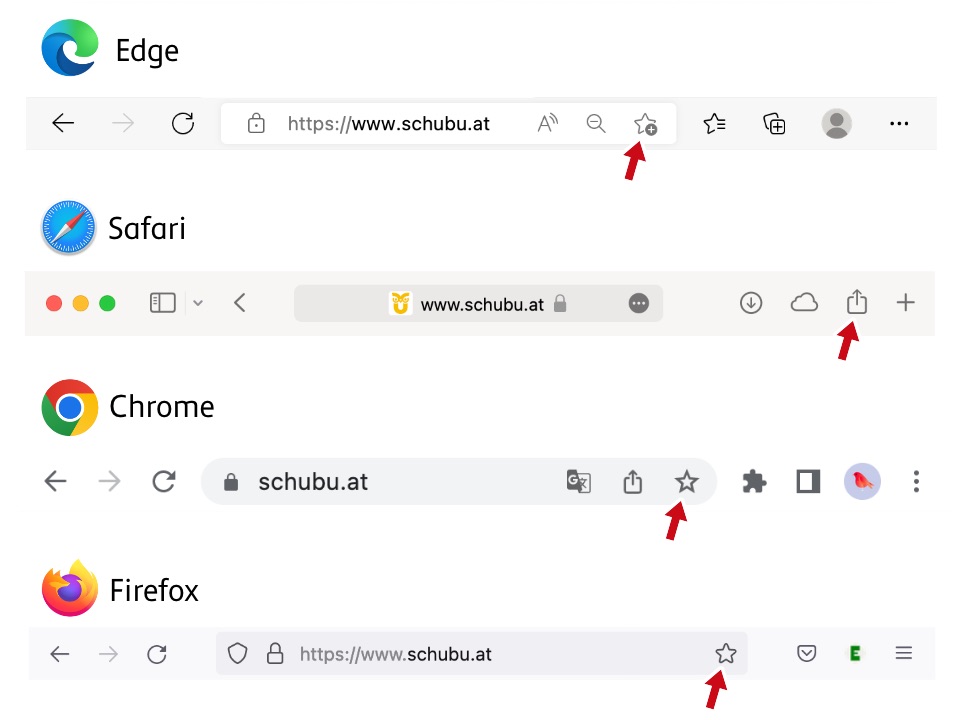
Öffne die Webseite www.klexikon.de in einem neuen Tab, ohne dabei schubu.org zu schließen! Speichere dann die Webseite www.klexikon.de als Lesezeichen mit dem Namen Klexikon!
Downloads
Download ist das englische Wort für Herunterladen. In einem Browser kann man Dateien aus dem Internet auf das eigene Gerät herunterladen. Eine solche Datei kann ein Bild, Video, Dokument oder Programm sein. Standardmäßig werden heruntergeladene Dateien im Ordner Downloads gespeichert.
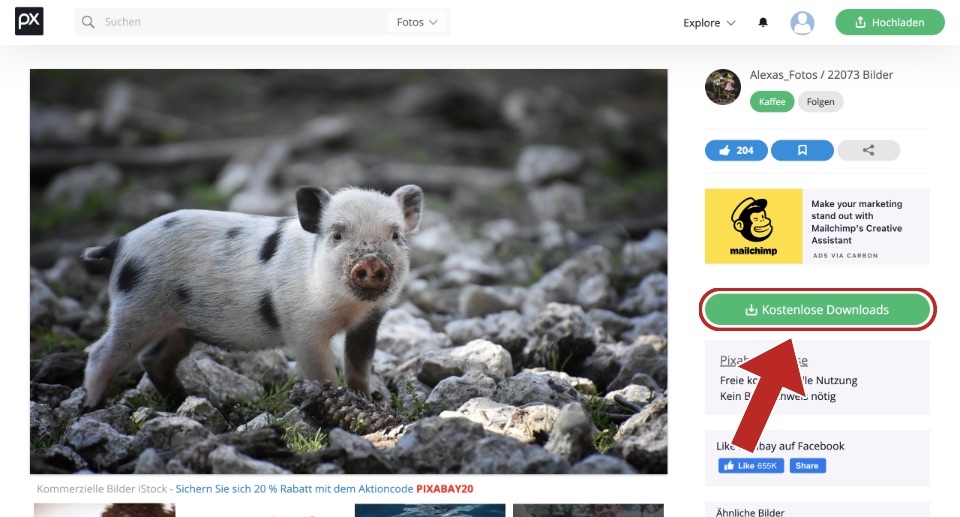
Wenn man ein Programm oder ein Dokument aus dem Internet herunterlädt, besteht die Gefahr, dass dabei Computerviren auf das eigene Gerät gelangen. Diese Gefahr besteht vor allem bei Programmen und Dokumenten. Bei Bildern und Videos ist diese Gefahr geringer. Eine wichtige Grundregel lautet: Lade ein Programm oder ein Dokument nur von einer vertrauenswürdigen Webseite herunter! Die Webseiten von großen, bekannten Unternehmen sind im Allgemeinen vertrauenswürdig.
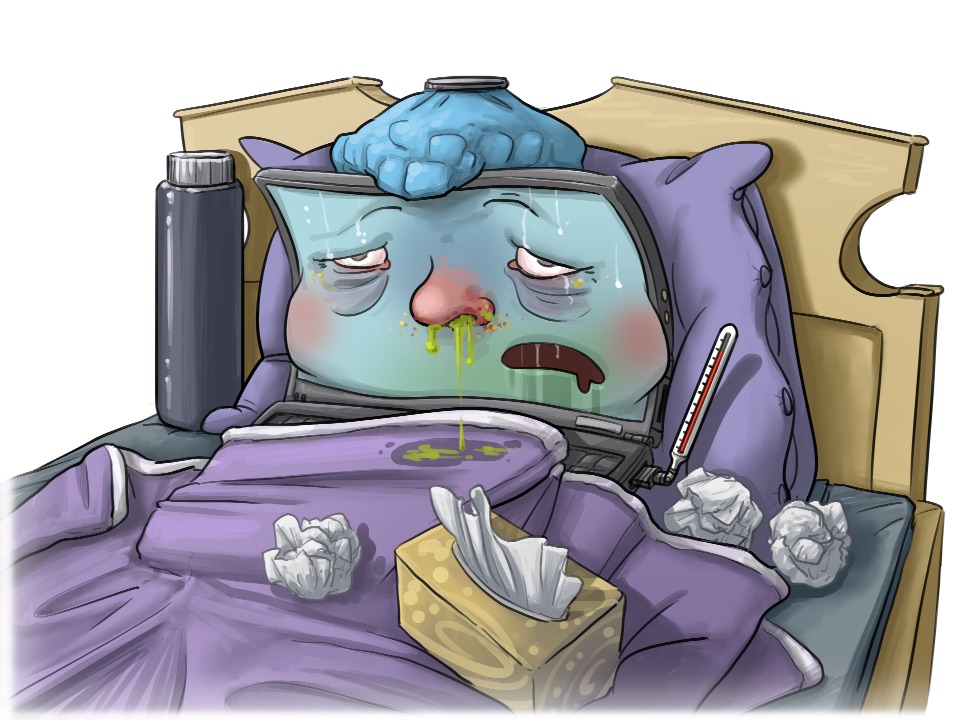
Hacks und Tricks
Browserfunktionen mit speziellen Tasten ausführen
| Funktion | PC | Mac |
|---|---|---|
| Neues Browser-Fenster öffnen | Strg + N | ⌘ + N |
| Neuen Browser-Tab öffnen | Strg + T | ⌘ + T |
| Inhalt größer anzeigen (zoomen) | Strg + + | ⌘ + + |
| Inhalt kleiner anzeigen | Strg + - | ⌘ + - |
| Inhalt wieder in Normalgröße anzeigen | Strg + 0 | ⌘ + 0 |
| Webseite als Lesezeichen speichern | Strg + D | ⌘ + D |
Standardbrowser festlegen
In den Einstellungen kann man einen Browser als Standardbrowser festlegen. Wenn man in einem Programm auf einen Link klickt, wird die Webseite automatisch im Standardbrowser geöffnet.